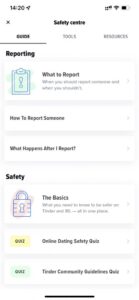LinkedIn gizlilik ayarları, diğer sosyal medya ayarları kadar zorlayıcıdır. Etkinleştirmek, seçmek, kabul etmek veya reddetmek için çok sayıda menü ve çok sayıda düğme var. Bilgileriniz üzerinde kontrol sahibi olduğunuzdan emin olmak için size LinkedIn'in keyfini nasıl güvenli bir şekilde çıkarabileceğiniz konusunda adım adım bir kılavuz sunuyoruz.
Gizlilik ayarlarımızı yönetmek çok zordur. Etkinleştirmek, seçmek, kabul etmek veya reddetmek için çok sayıda menü ve çok sayıda düğme var; bu kesinlikle bilgilerimiz üzerinde kontrol sahibi olduğumuz hissini veriyor. Ancak derinlemesine incelediğimizde, işler oldukça şaşırtıcı bir noktaya gelebilir: "Çıkış yaptıktan sonra bile bilgi paylaşıyor muyum?"
Burada, gelişmiş gizlilikle platformun keyfini çıkarmak için LinkedIn ayarlarınızı nasıl değiştireceğinize dair bir kılavuz bulabilirsiniz.
ADIM 1: Oturum Açma ve Güvenlik
Hem mobil hem de masaüstü sürümde profil resminize tıklayıp "Ayarlar"ı seçerek gizlilik ayarlarına ulaşabilirsiniz.
1. Hesabınızın cep telefonunuza bağlı olduğundan emin olun. Değilse şimdi bağlayın; şifrenizi kolayca sıfırlayabilmenizi sağlar ve iki adımlı kimlik doğrulamayı açmanıza olanak tanır. Bu adımı gerçekleştirmek için şifrenizi hatırlamanız gerekir; eğer yapmazsanız, şimdi sıfırlayın.
2. Hangi cihazlarda oturum açtığınızı hatırlıyor musunuz? “Nerede oturum açtınız?” seçeneğini seçebilirsiniz. Tüm aktif oturumlarınızı kontrol etmek için İhtiyacınız olmayanları sonlandırın. Tanımadığınız bir oturum varsa LinkedIn şifrenizi değiştirin.
3. Şimdi “Şifrenizi hatırlayan cihazlar”a gidin ve tanımadığınız tüm cep telefonlarını ve dizüstü bilgisayarları silin. Bu, özellikle şifrelerini yanlışlıkla kaydetmiş olabilecekleri halka açık bilgisayarlarda oturum açan kişiler için faydalıdır. Bu durumda şifrenizi değiştirin.
4. En önemli ipuçlarından biri: "İki adımlı doğrulama"ya gidin ve "Kurulum"a basın. Hesabınıza giriş yapmak artık sizin olduğunuzu ve hesabınıza erişmeye çalışan başka kimsenin olmadığını doğrulamanızı gerektiriyor. Tercihen "Telefon numarası (SMS)" seçeneğini seçerek bunu nasıl yapmak istediğinizi seçin. "Devam et"e basın. Telefonunuz, hesabınıza bağlı numarayı otomatik olarak tanıyacaktır. Şifrenizi ve telefonunuza gönderilen kodu girerek bu adımı aktifleştirin.
5. Mobil cihazınızda LinkedIn uygulamasını her açtığınızda yüz veya parmak izi kimlik doğrulamasını kullanmak için “Uygulama Kilidi”ni seçin. Uygulamanın bu isteği ne sıklıkta yapmasını istediğinizi ayarlayabilirsiniz.
ADIM 2: Görünürlük
1. “Profil görüntüleme seçenekleri”ni seçin ve ihtiyaçlarınıza en uygun olduğunu düşündüğünüz seçeneği seçin. Bu adım, LinkedIn'i neden kullandığınıza (bir iş bulmak için mi yoksa yalnızca şirket bağlantılarınızla iletişim kurmak için mi) bağlıdır. Bu seçenek, onların profilini görüntülediğinizde insanların sizi nasıl gördüklerini gösterir.
2. "E-posta adresinizi kimler görebilir veya indirebilir?" seçeneğini tıklayın. Bu, kimlik avı ve diğer dolandırıcılıklardan kaçınmak için önemli bir özelliktir. Yalnızca tanıdığınız kişilerin görebilmesi için “Birinci derece bağlantılar”ı seçin. Bu, kelle avcılarının sizinle doğrudan mesaj yoluyla iletişim kurmasını engellemez. Burada kişilerinizin e-postanızı indirmesine izin vermemeyi de seçebilirsiniz. Bu özellik mobilde her zaman görünür gibi görünmüyor ancak bunu LinkedIn'in masaüstü sürümünde yapabilirsiniz.
3. Bağlantı listenizi kısıtlamanız tavsiye edilir; bu, bağlantılarınızdan herhangi birinin dolandırılma olasılığını azaltacaktır. “Takip ettiğiniz üyeleri kimler görebilir?”e basın. ve "Yalnızca ben"i seçin.
ADIM 3: İletişim
Herhangi bir sosyal medya platformunu güvende tutmanın iyi bir yolu, yalnızca zaten tanıdığınız kişilerden gelen istekleri kabul etmektir. Çalışma çevrelerinizin dışındaki kişilerin sizinle bağlantı kurmasını zorlaştırmak istiyorsanız, "Bağlantı davetiyeleri"ne basın ve "Yalnızca içe aktarılan kişiler listenizde görünen kişiler" veya "Yalnızca e-posta adresinizi bilen kişiler veya görünen kişiler" seçeneğini seçin içe aktarılan kişiler listenizde. Listenizi ana sayfadaki “Ağım”, “Ağımı yönet” ve son olarak “Kişiler” bölümünden kontrol edebilirsiniz.
ADIM 4: Reklam Verileri
LinkedIn, diğer birçok web sitesi gibi sizin hakkınızda birçok bilgi toplar. Bilmediğiniz şey ise, ilk kez giriş yaptığınızda, çıkış yaptıktan sonra bile LinkedIn'in tüm cihazlarınızdan veri toplamasına izin vermiş oluyorsunuz. “Reklam verileri” menüsünü ve ardından hemen alttaki “Reklamla ilgili işlemler” menüsünü takip ederek bu seçeneği kapatabilirsiniz. Ayrıca “Demografi” veya “İlgi Alanı kategorileri” olarak diğer veri kullanım onaylarını da kapatabilirsiniz.
Sosyal medyayı kullanma şeklimiz kişiden kişiye farklılık göstermektedir ve LinkedIn işverenler ve meslektaşlarımızla bağlantı kurmak için önemli bir araçtır. Bu nedenle, kişiselleştirilmiş reklamlara ve iş önerilerine izin vermenin deneyiminizi geliştirebileceği gibi, şirketlerin bilgilerinize erişmesine izin vermenin de birçok avantajı olabilir. İhtiyaçlarınıza göre ayarlarınızı gözden geçirmeye devam edin ve asla unutmayın: Saklayacak bir şeyinizin olmadığını düşünseniz bile, dolandırıcılar hakkınızda ellerinden geldiğince fazla bilgi çalmak için çabalıyorlar.
- blockchain
- zeka
- cryptocurrency cüzdanlar
- kripto değişimi
- siber güvenlik
- siber suçluların
- Siber güvenlik
- iç güvenlik bakanlığı
- dijital cüzdanlar
- güvenlik duvarı
- Kaspersky
- kötü amaçlı yazılım
- Mcafee
- NexBLOC
- Platon
- plato yapay zekası
- Plato Veri Zekası
- Plato Oyunu
- PlatoVeri
- plato oyunu
- sosyal medya
- VPN
- Güvenliği Yaşıyoruz
- web sitesi güvenliği
- zefirnet